Tips & Trucs ArchiCAD : Kozijnstaat maken algemeen (NL+)
|
|
|
- Evelien Wouters
- 6 jaren geleden
- Aantal bezoeken:
Transcriptie
1 Tips & Trucs ArchiCAD : Kozijnstaat maken algemeen (NL+) Met ArchiCAD kunt u een volledig geautomatiseerde kozijnstaat maken. Vanuit het model worden alle kozijnen op merk gesorteerd, geteld en met maatvoering en eventuele extra informatie in een lijst geplaatst. Deze lijst kan op elk moment ververst worden. Indien de lijst niet geheel naar wens is kan deze anders worden ingesteld. In deze Tip & Truc wordt een overzicht gegeven van de verschillende kozijnoverzichten die in de ArchiCAD 13 bibliotheek NL+ aanwezig zijn en waar deze voor gebruikt worden. Vervolgens wordt er uitgelegd hoe de standaard kozijnstaat gegenereerd kan worden. Indien u met voorbereidde Views uit de ArchiCAD 13 NL+ template werkt kunt u volstaan met de Tip & Truc 043, waarin alleen het stappenplan met de voorbereidde Views wordt beschreven. Hoe de merken ook op de plattegrond- en in de geveltekeningen getoond kunnen worden wordt beschreven in Tip en Truc 050. In Tip & Truc 044 wordt vervolgens nog uitgelegd hoe de instellingen van de kozijnstaat gewijzigd kunnen worden, zoals het type maatvoering, wel of geen submaatvoering, het wijzigen van het A4 kader, enzovoort. Kenmerken Lists en Schedules In ArchiCAD kunnen er lijsten (Lists) en tabellen (Schedules) aangemaakt worden voor het creëren van een lijst met de geplaatste Ramen en Deuren. Een schedule is een interactieve weergave van het model en wordt gebruikt voor het merken, het controleren en het werken met de kozijnen. Een lijst is een statische momentopname van het project, en wordt gebruikt voor het afdrukken van een kozijnstaat. Voor het genereren van een lijst (List) moeten de kozijnen eerst gemerkt zijn! Kenmerken lijsten / Lists Een list is een momentopname, na een wijziging in het model moet de list opnieuw gegenereerd worden. De list bevat alleen de geselecteerde kozijnen van het model. Als er niets is geselecteerd bevat de lijst alle kozijnen van het model. Tenzij in de List Scheme is aangegeven dat alleen de elementen van specifieke lagen getoond mogen worden. De opmaak kan aangepast worden via de Model View Options en kan daardoor per View verschillen. Dit wordt uitgelegd in Tip & Truc 044. Deze opmaak wordt per project opgeslagen. De informatie van de Project info; projectnaam, nummer en dergelijke kan in de lijst Kozijnstaat A4 worden gebruikt. De Kozijnstaat A4 kan direct geprint worden (File / Print ) de kozijnstaat horizontaal dient voor het printen eerst op een layout geplaatst te worden, deze List wordt niet automatisch geupdate, maar moet bij wijzigingen altijd handmatig geüpdate worden. De Lists zijn opgeslagen in de ArchiCAD bibliotheek NL+ / Databases / Database Default Kenmerken tabellen / Schedules: Een tabel blijft gekoppeld aan het model, het is een weergave van het model, net als de plattegrond of gevel. De waarden kunnen in de tabel aangepast worden en de wijzigingen zijn direct doorgevoerd in het model. De inhoud is altijd gebaseerd op ALLE kozijnen in het model, op basis van de criteria. De tabelopmaak en inhoud zijn vrij eenvoudig aanpasbaar. De tabel kan op een Layout geplaatst worden en automatisch geüpdate worden na het wijzigen van het model. In een tabel is het plattegrond symbool 180 graden gedraaid, waardoor deze minder geschikt zijn om direct als kozijnstaat te gebruiken. De Schedules zijn onderdeel van de ArchiCAD 13 NL(+) template. Beschikt u in uw project niet over deze schedules, dan kunt u deze schedules via deze template exporteren en in uw project importeren. 1 van 7 ArchiCAD T&T
2 Voor het merken van de kozijnen wordt er gewerkt met de Schedules. Voor het genereren van de definitieve kozijnstaten wordt er gewerkt met Lists. In de ArchiCAD 13 NL+ template zijn standaard Views aangemaakt in de map Kozijnstaten werkmethodiek T&T 043 waarmee onderstaande stappen snel uitgevoerd kunnen worden. Kozijnen merken Voordat er een kozijnstaat gemaakt kan worden, moeten eerst alle kozijnen gemerkt worden. In de kozijnstaten gebruiken we het ID nummer van de elementen als Merknaam. In principe kunt u alle kozijnen die hetzelfde zijn selecteren, het instellingen venster openen en bij het ID nummer de gewenste merknaam invullen. Bij grote projecten is dit echter erg tijdrovend en foutgevoelig. Het merken gaat dan het snelst door gebruik te maken van de Schedules. Stap 0. Kozijnen hetzelfde merken Als er gebruik gemaakt wordt van de Nederlandse ArchiCAD 13 NL+ template, dan krijgen alle kozijnen die geplaatst worden automatisch het ID Merk-x. Stap 0 kan worden overgeslagen. Meestal wordt er bij het invoeren van een project in eerste instantie niet op de merken (ID s) gelet en soms hebben dezelfde kozijnen dan toch een ander ID nummer, waardoor ze in de Schedule apart worden weergegeven. Om er voor te zorgen dat identieke kozijnen in de schedule bij elkaar opgeteld worden en in één keer gemerkt kunnen worden moet er voor gezorgd worden dat er geen verschillen in de ID nummers zijn. Om deze reden geven we eerst alle kozijnen in het project hetzelfde ID (bijvoorbeeld Merk-x of Merk-). Ga naar het 3D venster zodat alle kozijnen van alle verdiepingen in één keer geselecteerd kunnen worden. Activeer het Raam gereedschap en selecteer alle Ramen middels Ctrl-A (win) / Cmd-A (mac). Open het instellingen venster en vul bij het ID nummer Merk-x in. Doe hetzelfde voor de Deuren. Stap 1. Kozijnen merken met behulp van een Schedule Indien bovenstaande Views in uw project staan: Open de View 1a Buitenkozijnen merken cq 1b Binnenkozijnen merken. of: open schedule Kozijnstaat binnen- cq buitenkozijnen door op de schedule te dubbelklikken in de navigator. Kozijnen die identiek zijn, op basis van de in de lijst aanwezige parameters, worden gegroepeerd weergegeven. Geef de kozijnen nu een merk, door in de tabel in de regel Merk/ID het ID van de kozijnen aan te passen. Een aanpassing in de tabel wordt direct doorgevoerd in het model. Op deze manier krijgen alle identieke kozijnen in één handeling hetzelfde merk. Er is niets zichtbaar in mijn lijst: Waarschijnlijk werkt u met andere lagen dan de Nederlandse template. Ga naar de Scheme Settings ( rechts bovenin) en stel bij de Criteria de lagen waarop gesorteerd moet worden goed in. Let op: Kozijnen worden gegroepeerd op basis van de informatie die zichtbaar is in de Schedule (het aanzicht en plattegrond worden niet meegerekend). Het kan dus zijn dat twee kozijnen als hetzelfde kozijn gezien worden, terwijl ze een andere waarde bij een -niet in de schedule aanwezige- parameter hebben. U kunt bij de Scheme Settings deze parameter toevoegen bij de Schedule Fields, maar meestal volstaat een visuele controle, die hieronder beschreven is. Binnen- en buitenkozijnen en kozijnen die niet op de kozijnstaat moeten staan Geef de binnen en buitenkozijnen een andere type merknaam, zodat deze automatisch gescheiden worden in de uiteindelijk kozijnstaat. 2 van 7 ArchiCAD T&T
3 Bijvoorbeeld: Buitenkozijnen Binnenkozijnen Merk-A Merk-1 Merk-A Merk a (let op het streepje, alleen grote of kleine A/a is niet voldoende!) Kozijnen die niet zichtbaar mogen zijn op de kozijnstaat, krijgen een leeg ID of het ID zzz. Kozijnen met een leeg ID zijn worden niet in de lijst geplaatst. Kozijnen met het ID zzz komen wel in de lijst te staan, maar dan wel helemaal achteraan. Hierdoor zijn deze kozijnen wel zichtbaar, wat vergissingen kan voorkomen, maar kunnen ze makkelijk verborgen worden op de kozijnstaat op de layout. Tip: Zie Tip & Truc 029: Lijsten maken voor bijvoorbeeld elektra per ruimte voor meer uitleg over het aanpassen van de Schedules. Stap 2. Gespiegelde merken In ArchiCAD kan een kozijn normaal of gespiegeld geplaatst worden. Bij niet symmetrische kozijnen zal dit bewust gebeuren. Bij symmetrische kozijnen waarschijnlijk onbewust. Voor de niet symmetrisch kozijnen moet dit in het merk aangegeven worden, zodat de gespiegelde merken straks in de kozijnstaat apart geteld en zichtbaar worden. Open de View 2 Gespiegelde merken checken of: Ga naar de Scheme Settings rechts bovenin en open het tabblad Fields. Zoek in het linkerveld de Orientation en voeg deze rechts in de lijst toe middels een klik-sleep beweging. Geef de gespiegelde niet symmetrische merken een toevoeging, bijvoorbeeld s, in de merknaam (Merk-Ds). Ga naar de volgende stap of: Verwijder, indien u niet met de voorbereidde Views werkt, na het merken van de niet symmetrische gespiegelde kozijnen de Orientation weer uit de lijst / Fields. Stap 3. Visuele controle Omdat niet alle parameters in de lijst zichtbaar zijn, kan het zijn dat er toch twee verschillende kozijnen hetzelfde merk hebben gekregen. Uiteraard kunnen er parameters toegevoegd worden, maar meestal volstaat een visuele controle, aangezien u uw project goed kent. Dit kunt u doen door alle kozijnen afzonderlijk naast elkaar weer te geven, gesorteerd op ID. Open de View 3 Visuele controle of: Haal bij de Schedule Options het vinkje weg bij Show uniform items as a single entry. Controleer of alle merken ook inderdaad hetzelfde zijn en geef uitzonderingen een ander merk. 3 van 7 ArchiCAD T&T
4 Optie: Combinatie kozijnen In de List kozijnstaat horizontaal is het mogelijk om combinatiekozijnen als één kozijn weer te geven (in de kozijnstaat A4 niet!). Selecteer alle combinatiekozijnen van één merk en open het instellingen venster. Vul bij het ID de gewenste Merknaam in. Vink bij de Kozijninstellingen tabblad Kozijnstaat de optie Kozijnstaat aan. Vul de Totale breedte [1] in, en het Totaal aantal combinatiekozijnen [2], voor dit merk. Vul bij [4] Volgnummer kozijn 1 in. Het eerste combinatie kozijn is nu al goed ingesteld. Open vervolgens één voor één de andere combinatie kozijnen geef het ID een opvolgend nummer direct achter de merknaam (Merk A1, MerkA2, etcetera), of nog beter een opvolgend aantal spaties (Merk A, Merk A, Merk A,) (de spaties zijn in de kozijnstaat namelijk niet zichtbaar!) en vul bij het tabblad Kozijnstaat de afstand tot het 1 e kozijn [3] en het volgnummer [4] in. Kozijnstaat oproepen Nu de kozijnen gemerkt zijn kan de Kozijnstaat horizontaal of de Kozijnstaat A4 worden opgeroepen. Voor het oproepen van één van de kozijnstaten, moeten de juiste instellingen (modelweergaves) geactiveerd worden. Ook hiervoor zijn in de ArchiCAD 13 NL+ template reeds Views, Model View Option combinations en Layouts aangemaakt. List: Kozijnstaat horizontaal Stap 1. De voorbereiding Indien bovenstaande Views en de Layout Kozijnstaat in uw project staan: klikt u op de View Weergave eenvoudig of Weergave gedetailleerd, afhankelijk van de gewenste symboolweergave en vervolgens op de View Kozijnstaat horizontaal. Activeer de reeds aanwezige Layout Kozijnstaat 1:100 of 1: 50 en kies voor Update. Wijzig eventueel de onderliggende Master Layout. Ga hierna naar stap 2. anders: Ga naar een plattegrondvenster van uw project, stel de schaal in op 1:100, zodat de teksten de juiste grootte krijgen. Hoe de plattegrondweergave van de kozijnen eruit moet zien, is nu nog even niet belangrijk. Kies bij de Model View Option combinations voor kozijnstaat horizontaal. Als deze nog niet is aangemaakt, kies dan bij de Model View option: Kozijnstaat (ArchiCAD bibliotheek 13 NL+) bij Opmaak Grafisch 2/9, voor Type Kozijnstaat: Kozijnstaat horizontaal. 4 van 7 ArchiCAD T&T
5 Zorg er tevens voor dat de overige instellingen voor de kozijnstaat naar wens zijn ingesteld en sla de Model View Option combination op. Genereer vervolgens de List (dubbelklik op de kozijnstaat horizontaal), waarbij de kozijnen gesorteerd worden op merknaam. Het list-venster wat verschijnt lijkt in eerste instantie leeg, druk op de knop Fit in window of Fit to Page Width en zoom in op minuscule kozijnstaat die zichtbaar wordt in het venster. Zorg ervoor dat het 1 e kozijn volledig in beeld staat en sla dit beeld als View op in de View Map onder de correcte naam. De volgende keer als u de kozijnstaat wilt genereren hoeft u enkel deze view te activeren om meteen een goede zoom te krijgen. Bovendien wordt deze zoom ook gebruikt bij het plaatsen van de View op de Layout. Maak een nieuwe layout aan en plaats de View op de layout, via een sleep-beweging vanuit de View Map. Verplaats de Kozijnstaat naar de linkerbovenhoek. Alleen nodig als het plattegrondsymbool een andere weergave moet tonen!: Ga naar de plattegrond en stel de schaal in die het plattegrondsymbool van de kozijnen naar wens weergeeft. Ga vervolgens naar de Layout waar de kozijnstaat op staat en update de layout of de Drawing. De kozijnstaat heeft standaard een schaal 1:100 en kan alleen hier op de layout van schaal gewijzigd worden. Selecteer hiervoor de Drawing (de kozijnstaat op de layout) en wijzig de Drawing Scale in de Drawing Settings tabblad Properties: Stap 2. Definitieve Kozijnstaat maken Geef het Drawing Frame de breedte van de layout en de hoogte van één rij, door het frame met behulp van het petpalet op te rekken. Maak een kopie van de Drawing en zet deze onder de eerste rij. Selecteer de kopie Drawing en verschuif de kozijnstaat achter het Drawing Frame van uiterst rechts naar uiterst links, zodat het volgende merk als eerste zichtbaar is. Maak vervolgens een kopie van deze 2 e drawing, zet deze onder de tweede rij en verschuif de kozijnstaat wederom over de volle breedte. Herhaal dit tot alle merken op de layout staan. 5 van 7 ArchiCAD T&T
6 Stap 3. Updaten na wijzigingen Na het wijzigen van de kozijnen moet de kozijnstaat uiteraard geüpdate worden. Het updaten van de View volstaat niet. De kozijnstaat moet altijd vanuit de Layout of Drawing geupdate worden! Activeer hiervoor eerst de juiste instellingen met behulp van de View Weergave eenvoudig cq gedetailleerd of kies de schaal met de gewenste symbool weergave. Ga daarna terug naar de Layout en kies voor update Let op: Als een selectie op de plattegrond is gemaakt én u update de drawing, dan kan het zijn dat u niets of alleen de geselecteerde kozijnen ziet. Deselecteer de kozijnen en update nogmaals de layout. List: Kozijnstaat A4 De kozijnstaat A4 is een kozijnstaat op schaal 1:50 en wordt op A4 formaat weergegeven. Deze kozijnstaat dient direct vanuit de List opgeslagen en geprint te worden. Wanneer er met de ArchiCAD 13 NL+ template gewerkt wordt of wanneer er in de bureautemplate al Views voor de kozijnstaat A4 zijn aangemaakt, kunnen stap 1 en stap 2 gedeeltelijk overgeslagen worden. Stap 1. De kozijnstaat activeren Indien bovenstaande Views in uw project staan: klikt u op de View Weergave eenvoudig of Weergave gedetailleerd in de map A4 Kozijnstaat, afhankelijk van de gewenste symboolweergave en vervolgens op de View Kozijnstaat A4. Ga hierna naar stap 2. anders: Ga naar een plattegrondvenster van uw project, stel de schaal in op 1:100, zodat de teksten de juiste grootte krijgen. Hoe de plattegrondweergave van de kozijnen eruit moet zien, is nu nog even niet belangrijk. Kies bij de Model View Option combinations voor kozijnstaat A4. Als deze nog niet is aangemaakt, kies dan bij de Model View option Kozijnstaat (ArchiCAD bibliotheek 13 NL+) bij Opmaak Grafisch 2/9, voor Type Kozijnstaat: Kozijnstaat A4. Zorg er tevens voor dat de overige instellingen voor de kozijnstaat naar wens zijn ingesteld en sla de Model View Option combination op. Genereer de List (dubbelklik op de kozijnstaat A4), waarbij de kozijnen gesorteerd worden op merknaam. Alleen nodig als het plattegrondsymbool een andere weergave moet tonen!: Sla de List op als een View in de View Map, zodat de juiste schaal behouden blijft. Ga terug naar de plattegrond en stel de schaal zo in dat de gewenste plattegrondweergave van de kozijn zichtbaar is. (met of zonder sponning) 6 van 7 ArchiCAD T&T
7 Dubbelklik opnieuw op de View, zodat de kozijnstaat opnieuw gegenereerd wordt, met de juiste plattegrondweergave van de kozijnprofielen. Stap 2. Publiceren Sla de kozijnstaat als PDF bestand via File / Save As... Zorg ervoor dat de oriëntatie bij Page Options op Portrait staat. Indien u op A4 papier op schaal wilt printen kunt u het beste de pdf zonder marges printen. De pdf kan dan als archiefbestand bewaard worden. Let op!: Indien u rechtstreeks wilt printen vanuit de List, let dan goed op de schaal in het Print venster. Indien de schaal bij Scale to Paper width groter is dan 100, kan de kozijnstaat alleen verkleind op een A4 geprint worden. Indien de Schaal bij Scale to Paper width kleiner is dan 100. kunt u kiezen voor Custom 1:100 zodat de kozijnstaat op schaal op papier komt (de echte schaal van de kozijnstaat is 1:50, maar dat ziet de printer niet.) Dit verschil wordt veroorzaakt door de verschillende marges van de printers die ervoor kunnen zorgen dat de pagina toch niet op 1 bladzijde past zonder de pagina te verschalen. Het printen via PDF geniet hierom en vanwege de mogelijkheid tot archiveren de voorkeur. Indien u één van bovenstaande kozijnstaten wilt gebruiken, maar deze niet helemaal naar wens wordt weergegeven, ga dan naar Tip & Truc 044: Instellingen van de kozijnstaat wijzigen. 7 van 7 ArchiCAD T&T
Tips & Trucs ArchiCAD : Instellingen Kozijnstaat wijzigen (NL+)
 Tips & Trucs ArchiCAD 13 044: Instellingen Kozijnstaat wijzigen (NL+) Met ArchiCAD kunt u een volledig geautomatiseerde kozijnstaat maken, die naar eigen wens aanpasbaar is. Vanuit het model worden alle
Tips & Trucs ArchiCAD 13 044: Instellingen Kozijnstaat wijzigen (NL+) Met ArchiCAD kunt u een volledig geautomatiseerde kozijnstaat maken, die naar eigen wens aanpasbaar is. Vanuit het model worden alle
Tips & Trucs ArchiCAD : Lijsten maken voor bijvoorbeeld elektra per ruimte
 Tips & Trucs ArchiCAD 11 029: Lijsten maken voor bijvoorbeeld elektra per ruimte Om gegevens uit het model te halen zijn er in ArchiCAD twee manieren: Lists worden gebruikt voor kozijnstaten, het koppelen
Tips & Trucs ArchiCAD 11 029: Lijsten maken voor bijvoorbeeld elektra per ruimte Om gegevens uit het model te halen zijn er in ArchiCAD twee manieren: Lists worden gebruikt voor kozijnstaten, het koppelen
Tips & Trucs Werkmethodieken 100 : Overstappen van de Simatek werkmethodiek naar KUBUS KeyMember Projecten overzetten
 Tips & Trucs Werkmethodieken 100 : Overstappen van de Simatek werkmethodiek naar KUBUS KeyMember Projecten overzetten Bij het overstappen van een werkmethodiek binnen een bureau rijzen er vele vragen.
Tips & Trucs Werkmethodieken 100 : Overstappen van de Simatek werkmethodiek naar KUBUS KeyMember Projecten overzetten Bij het overstappen van een werkmethodiek binnen een bureau rijzen er vele vragen.
Tips & Trucs ArchiCAD : (Principe-)Details maken in ArchiCAD
 Tips & Trucs ArchiCAD 12 011: (Principe-)Details maken in ArchiCAD In ArchiCAD kan er op meerdere manieren gedetailleerd worden. Ons doel in deze Tip & Truc is om een eerste methodiek aan te reiken om
Tips & Trucs ArchiCAD 12 011: (Principe-)Details maken in ArchiCAD In ArchiCAD kan er op meerdere manieren gedetailleerd worden. Ons doel in deze Tip & Truc is om een eerste methodiek aan te reiken om
Tips & Trucs ArchiCAD : Zelf Ramen en Deuren maken, algemeen
 Tips & Trucs ArchiCAD 13 026: Zelf Ramen en Deuren maken, algemeen ArchiCAD bevat vele parametrische kozijnen. Mocht hier toch niet het gewenste kozijn tussen zitten, dan kunt u altijd nog uw eigen kozijn
Tips & Trucs ArchiCAD 13 026: Zelf Ramen en Deuren maken, algemeen ArchiCAD bevat vele parametrische kozijnen. Mocht hier toch niet het gewenste kozijn tussen zitten, dan kunt u altijd nog uw eigen kozijn
Tips & Trucs ARCHICAD : Bestaande ARCHICAD 21 projecten omzetten naar ARCHICAD 22
 Tips & Trucs ARCHICAD 22 001: Bestaande ARCHICAD 21 projecten omzetten naar ARCHICAD 22 In deze Tip & Truc wordt beschreven hoe ARCHICAD 21 projecten omgezet kunnen worden naar ARCHICAD 22. Maak eerst
Tips & Trucs ARCHICAD 22 001: Bestaande ARCHICAD 21 projecten omzetten naar ARCHICAD 22 In deze Tip & Truc wordt beschreven hoe ARCHICAD 21 projecten omgezet kunnen worden naar ARCHICAD 22. Maak eerst
Tips & Trucs ARCHICAD 103: Eigenschappen weergeven met behulp van de Graphic_Overrides
 Tips & Trucs ARCHICAD 103: Eigenschappen weergeven met behulp van de Graphic_Overrides In deze Tip & Truc wordt beschreven hoe de Graphic Overrides ingesteld kunnen worden. Gebruik Graphic Overrides om
Tips & Trucs ARCHICAD 103: Eigenschappen weergeven met behulp van de Graphic_Overrides In deze Tip & Truc wordt beschreven hoe de Graphic Overrides ingesteld kunnen worden. Gebruik Graphic Overrides om
Tips & Trucs ARCHICAD 117: Programma van Eisen add-on voor KeyMembers
 Tips & Trucs ARCHICAD 117: Programma van Eisen add-on voor KeyMembers Met de Programma van Eisen add-on kan eenvoudig een programma van eisen worden ingelezen vanuit een excel bestand, waarbij snel zones
Tips & Trucs ARCHICAD 117: Programma van Eisen add-on voor KeyMembers Met de Programma van Eisen add-on kan eenvoudig een programma van eisen worden ingelezen vanuit een excel bestand, waarbij snel zones
Tips & Trucs ARCHICAD 008: Zelf een bureautemplate maken
 Tips & Trucs ARCHICAD 008: Zelf een bureautemplate maken Om elk ARCHICAD project te beginnen met de eigen bureau-instellingen (lagen, pennen, arceringen, masters, enzovoort) kan een template (startbestand)
Tips & Trucs ARCHICAD 008: Zelf een bureautemplate maken Om elk ARCHICAD project te beginnen met de eigen bureau-instellingen (lagen, pennen, arceringen, masters, enzovoort) kan een template (startbestand)
Tips & Trucs ArchiCAD 029: Schedules maken
 Tips & Trucs ArchiCAD 029: Schedules maken Met ArchiCAD kunnen eenvoudig lijsten gemaakt worden van alle gegevens in het model. Deze zogenaamde Schedules blijven aan het model gekoppeld, het is een weergave
Tips & Trucs ArchiCAD 029: Schedules maken Met ArchiCAD kunnen eenvoudig lijsten gemaakt worden van alle gegevens in het model. Deze zogenaamde Schedules blijven aan het model gekoppeld, het is een weergave
045: Het meshgereedschap: onregelmatige oppervlaktes maken
 Tips & Trucs ArchiCAD 12 045: Het meshgereedschap: onregelmatige oppervlaktes maken In deze tip & truc wordt het meshgereedschap uitgelegd. Met het meshgereedschap kan men onder andere een omgeving maken,
Tips & Trucs ArchiCAD 12 045: Het meshgereedschap: onregelmatige oppervlaktes maken In deze tip & truc wordt het meshgereedschap uitgelegd. Met het meshgereedschap kan men onder andere een omgeving maken,
ExpressShipper. 1 Configuratiehandleiding. Documentatie ExpressShipper Page 1 of 20
 ExpressShipper Documentatie ExpressShipper Page 1 of 20 1 Inleiding 3 2 Instellingen 4 2.1 Add consignment range 4 2.2 Metrische of empirische (metric of Imperial) waarden 5 2.3 Adres Import 6 2.4 Document
ExpressShipper Documentatie ExpressShipper Page 1 of 20 1 Inleiding 3 2 Instellingen 4 2.1 Add consignment range 4 2.2 Metrische of empirische (metric of Imperial) waarden 5 2.3 Adres Import 6 2.4 Document
lesboek Jonker & Wu CAD support
 7 lesboek Jonker & Wu CAD support Worksheet De Spreadsheet functie binnen MiniCad worden weergegeven in Worksheets. Deze Worksheets werken gelijk aan de Spreadsheet van bijvoorbeeld Claris Works of Mircosoft
7 lesboek Jonker & Wu CAD support Worksheet De Spreadsheet functie binnen MiniCad worden weergegeven in Worksheets. Deze Worksheets werken gelijk aan de Spreadsheet van bijvoorbeeld Claris Works of Mircosoft
Tips & Trucs ArchiCAD 12 030: Details maken vanuit 1:20 tekeningen
 Tips & Trucs ArchiCAD 12 030: Details maken vanuit 1:20 tekeningen In ArchiCAD kan er op meerdere manieren gedetailleerd worden. Ons doel in deze Tip & Truc is om een methodiek aan te reiken om op een
Tips & Trucs ArchiCAD 12 030: Details maken vanuit 1:20 tekeningen In ArchiCAD kan er op meerdere manieren gedetailleerd worden. Ons doel in deze Tip & Truc is om een methodiek aan te reiken om op een
Handleiding om rapporten en printers in te stellen
 Handleiding om rapporten en printers in te stellen (versie april-2012, auteur JL/PtK, revisie PtK) Het instellen en gebruik van rapporten Om te kunnen printen vanuit OmniHisScipio is het nodig om: 1. een
Handleiding om rapporten en printers in te stellen (versie april-2012, auteur JL/PtK, revisie PtK) Het instellen en gebruik van rapporten Om te kunnen printen vanuit OmniHisScipio is het nodig om: 1. een
Instructietekst printen en plotten van inspectietekeningen
 Instructietekst printen en plotten van inspectietekeningen De CAD Factory Eerste Tuinsingel 37 3112 ER SCHIEDAM Tel. 010-2467518 Blad 2 Datum 15-Okt-2013 Inhoud Page Setup... 4 De Stufit Page Setup importeren...
Instructietekst printen en plotten van inspectietekeningen De CAD Factory Eerste Tuinsingel 37 3112 ER SCHIEDAM Tel. 010-2467518 Blad 2 Datum 15-Okt-2013 Inhoud Page Setup... 4 De Stufit Page Setup importeren...
Release notes Swing 5.0.6 & 5.0.7
 Release notes Swing 5.0.6 & 5.0.7 Copyright 2016 Swing Jive Swing is een product van ABF Research Jive Full screen weergave Swing 5 beschikt nu ook over een full screen weergave. Deze is te activeren via
Release notes Swing 5.0.6 & 5.0.7 Copyright 2016 Swing Jive Swing is een product van ABF Research Jive Full screen weergave Swing 5 beschikt nu ook over een full screen weergave. Deze is te activeren via
Via het tabblad Pagina-indeling, groep Pagina-instelling kun je de afdrukstand en het papierformaat instellen.
 SAMENVATTING HOOFDSTUK 9 Pagina-indeling, de Pagina-instelling Via het tabblad Pagina-indeling, groep Pagina-instelling kun je de afdrukstand en het papierformaat instellen. Klik op de knop Afdrukstand
SAMENVATTING HOOFDSTUK 9 Pagina-indeling, de Pagina-instelling Via het tabblad Pagina-indeling, groep Pagina-instelling kun je de afdrukstand en het papierformaat instellen. Klik op de knop Afdrukstand
Hoofdstuk 14 : Layout
 Hoofdstuk 14 : Layout Nieuw in Ocad 11 is de layout laag. Het is een aparte laag waarin zowel vectoriële objecten als rasterobjecten kunnen opgenomen worden. Vectoriële objecten zijn lijnen, vlakken of
Hoofdstuk 14 : Layout Nieuw in Ocad 11 is de layout laag. Het is een aparte laag waarin zowel vectoriële objecten als rasterobjecten kunnen opgenomen worden. Vectoriële objecten zijn lijnen, vlakken of
Tips & Trucs ARCHICAD 095: De belangrijkste instellingen van ramen en deuren
 Tips & Trucs ARCHICAD 095: De belangrijkste instellingen van ramen en deuren De interface van de ramen en deuren is door de opzet in tabbladen heel gebruiksvriendelijk en intuïtief. In deze Tip & Truc
Tips & Trucs ARCHICAD 095: De belangrijkste instellingen van ramen en deuren De interface van de ramen en deuren is door de opzet in tabbladen heel gebruiksvriendelijk en intuïtief. In deze Tip & Truc
Een afdruk maken met een plotmodel in MicroStation V8i
 Een afdruk maken met een plotmodel in MicroStation V8i Je kunt met MicroStation op verschillende manieren een afdruk maken. Deze omschrijving gaat alleen over het maken van een afdruk met behulp van plotmodels.
Een afdruk maken met een plotmodel in MicroStation V8i Je kunt met MicroStation op verschillende manieren een afdruk maken. Deze omschrijving gaat alleen over het maken van een afdruk met behulp van plotmodels.
Elektronisch factureren
 Elektronisch factureren Inleiding Elektronisch Factureren in RADAR is mogelijk vanaf versie 4.0. Deze module wordt niet standaard meegeleverd met de RADAR Update maar is te bestellen via de afdeling verkoop
Elektronisch factureren Inleiding Elektronisch Factureren in RADAR is mogelijk vanaf versie 4.0. Deze module wordt niet standaard meegeleverd met de RADAR Update maar is te bestellen via de afdeling verkoop
ADRES 2000 VOOR WINDOWS
 Theun Bollema 2011 Met Adres 2000 voor Windows is het mogelijk om eenvoudige databases te maken of om adressenbestanden (met meer dan 50000 adressen is geen probleem) te beheren. Door zijn opzet kan het
Theun Bollema 2011 Met Adres 2000 voor Windows is het mogelijk om eenvoudige databases te maken of om adressenbestanden (met meer dan 50000 adressen is geen probleem) te beheren. Door zijn opzet kan het
Tips & Trucs ArchiCAD : Wandverbindingen in 2D en 3D
 Tips & Trucs ArchiCAD 12 015: Wandverbindingen in 2D en 3D ArchiCAD kan wanden met elkaar verbinden. U kunt de 2D en 3D weergave hiervan op verschillende manieren beïnvloeden. Bij de 2D weergave worden
Tips & Trucs ArchiCAD 12 015: Wandverbindingen in 2D en 3D ArchiCAD kan wanden met elkaar verbinden. U kunt de 2D en 3D weergave hiervan op verschillende manieren beïnvloeden. Bij de 2D weergave worden
Tips & Trucs ARCHICAD 130: Bestaande projecten of templates omzetten voor de Meetstaat Manager
 Tips & Trucs ARCHICAD 30: Bestaande projecten of templates omzetten voor de Meetstaat Manager Deze Tip & Truc beschrijft hoe de Meetstaat Manager toegepast kan worden op ARCHICAD projecten die zijn gestart
Tips & Trucs ARCHICAD 30: Bestaande projecten of templates omzetten voor de Meetstaat Manager Deze Tip & Truc beschrijft hoe de Meetstaat Manager toegepast kan worden op ARCHICAD projecten die zijn gestart
Kalenders gebruiken Asta Powerproject
 Kalenders gebruiken Asta Powerproject Deze Tips en Trucs gaat over Kalenders. Het kan daarbij gaan om het maken van een nieuwe kalender, het toewijzen ervan aan taken, en het instellen van de kalender
Kalenders gebruiken Asta Powerproject Deze Tips en Trucs gaat over Kalenders. Het kan daarbij gaan om het maken van een nieuwe kalender, het toewijzen ervan aan taken, en het instellen van de kalender
Symbol for Windows BlissEditor
 Handicom Symbol for Windows BlissEditor ( Versie 4 ) Handicom, 2006, Nederland Inhoud 1. Inleiding... 2 2. Schermopbouw van de Bliss Editor...3 2.1 Werkbalk... 3 2.2 Matrix... 4 2.3 Palet met basisvormen,
Handicom Symbol for Windows BlissEditor ( Versie 4 ) Handicom, 2006, Nederland Inhoud 1. Inleiding... 2 2. Schermopbouw van de Bliss Editor...3 2.1 Werkbalk... 3 2.2 Matrix... 4 2.3 Palet met basisvormen,
Excel 2010 NL. Stap voor Stap formulier maken. Een formulier maken in Excel 2010 NL aan stap voor stap beschreven. Blad kopiëren en Afdrukken.
 Excel 2010 NL Stap voor Stap formulier maken Een formulier maken in Excel 2010 NL aan stap voor stap beschreven. Blad kopiëren en Afdrukken. Peter 17-11-2016 Excel 2010 NL: FORMULIER A4 LIGGEND UITLEG
Excel 2010 NL Stap voor Stap formulier maken Een formulier maken in Excel 2010 NL aan stap voor stap beschreven. Blad kopiëren en Afdrukken. Peter 17-11-2016 Excel 2010 NL: FORMULIER A4 LIGGEND UITLEG
Tips & Truc ARCHICAD 053: Weergavemogelijkheden ten behoeve van constructietekeningen
 Tips & Truc ARCHICAD 053: Weergavemogelijkheden ten behoeve van constructietekeningen In ARCHICAD wordt er een 3D-model gemaakt van een gebouw voor het maken van ontwerp-, bestek- en werktekeningen. Met
Tips & Truc ARCHICAD 053: Weergavemogelijkheden ten behoeve van constructietekeningen In ARCHICAD wordt er een 3D-model gemaakt van een gebouw voor het maken van ontwerp-, bestek- en werktekeningen. Met
Tips & Trucs ARCHICAD 029: Schedules maken
 Tips & Trucs ARCHICAD 029: Schedules maken Met ARCHICAD kunnen eenvoudig lijsten gemaakt worden van alle gegevens in het model. Deze zogenaamde Schedules blijven aan het model gekoppeld, het is een specifieke
Tips & Trucs ARCHICAD 029: Schedules maken Met ARCHICAD kunnen eenvoudig lijsten gemaakt worden van alle gegevens in het model. Deze zogenaamde Schedules blijven aan het model gekoppeld, het is een specifieke
Handleiding Pétanque Competitie Beheer. (versie 1.1) April 2014
 Handleiding Pétanque Competitie Beheer (versie 1.1) April 2014 2 Algemeen Het programma Pétanque Competitie Beheer is gratis software voor de verwerking van halve en hele competities tot en met 99 speelrondes
Handleiding Pétanque Competitie Beheer (versie 1.1) April 2014 2 Algemeen Het programma Pétanque Competitie Beheer is gratis software voor de verwerking van halve en hele competities tot en met 99 speelrondes
Gebruiksaanwijzing. Versie 1.0. Michiel Bouman - 2010
 Gebruiksaanwijzing Versie 1.0 Michiel Bouman - 2010 Content 1. Installatie... 3 2. Programma overzicht... 6 3. Gebruik... 7 Printers instellen... 7 3.1. Drawing... 8 3.2. Part... 9 3.3. Assembly... 10
Gebruiksaanwijzing Versie 1.0 Michiel Bouman - 2010 Content 1. Installatie... 3 2. Programma overzicht... 6 3. Gebruik... 7 Printers instellen... 7 3.1. Drawing... 8 3.2. Part... 9 3.3. Assembly... 10
MADASTER PLATFORM. IFC export in BIM software. Archicad 21 & Revit 2019
 MADASTER PLATFORM IFC export in BIM software Archicad 21 & Revit 2019 Juni 2018 Inleiding Deze handleiding dient ter ondersteuning van het importeren van uw gebouw naar het Madaster platform. Om u bestand
MADASTER PLATFORM IFC export in BIM software Archicad 21 & Revit 2019 Juni 2018 Inleiding Deze handleiding dient ter ondersteuning van het importeren van uw gebouw naar het Madaster platform. Om u bestand
Zorgplan maken, wijzigen of inzien
 Zorgplan maken, wijzigen of Inleiding Een zorgplan geeft doelen met een streefdatum en bijbehorende acties weer. Meerdere zorgplannen kunnen ingevoerd worden, maar er kan maar één zorgplan actief zijn.
Zorgplan maken, wijzigen of Inleiding Een zorgplan geeft doelen met een streefdatum en bijbehorende acties weer. Meerdere zorgplannen kunnen ingevoerd worden, maar er kan maar één zorgplan actief zijn.
Handleiding HWO V3. Versie:
 Handleiding HWO V3 Versie: April 2016 Inhoudsopgave INLOGGEN... 3 ZOEKFUNCTIES... 4 NIEUW STANDAARD PROTOCOL AANMAKEN... 7 PROGRAMMA AANMAKEN VOOR CLIËNT... 12 BESTAAND PROTOCOL BEWERKEN... 17 MAAK EIGEN
Handleiding HWO V3 Versie: April 2016 Inhoudsopgave INLOGGEN... 3 ZOEKFUNCTIES... 4 NIEUW STANDAARD PROTOCOL AANMAKEN... 7 PROGRAMMA AANMAKEN VOOR CLIËNT... 12 BESTAAND PROTOCOL BEWERKEN... 17 MAAK EIGEN
Een affiche maken in WORD met het sjabloon (Op PC)
 SOLIDAIR CONCERT Een affiche maken in WORD met het sjabloon (Op PC) 1. Open het sjabloon van de affiche in Word op je pc. Als je een Mac hebt, ga naar pagina 4. 2. Vul bovenaan de naam van de activiteit
SOLIDAIR CONCERT Een affiche maken in WORD met het sjabloon (Op PC) 1. Open het sjabloon van de affiche in Word op je pc. Als je een Mac hebt, ga naar pagina 4. 2. Vul bovenaan de naam van de activiteit
In deze handleiding wordt uitgelegd hoe een DIN kader gemaakt moet worden en hoe er nieuwe papierformaten aangemaakt moeten worden.
 DIN kader In deze handleiding wordt uitgelegd hoe een DIN kader gemaakt moet worden en hoe er nieuwe papierformaten aangemaakt moeten worden. Verschillende sheets aanmaken 1. Open de Iso Draft.dft uit
DIN kader In deze handleiding wordt uitgelegd hoe een DIN kader gemaakt moet worden en hoe er nieuwe papierformaten aangemaakt moeten worden. Verschillende sheets aanmaken 1. Open de Iso Draft.dft uit
Net2 kaarten bedrukken
 kaarten bedrukken kaarten bedrukken - Welke methode? Er bevinden zich twee pakketen om kaarten te bedrukken in de software. Een basis vast formaat dat al aanwezig is in de software sinds 2003 (V3.16) en
kaarten bedrukken kaarten bedrukken - Welke methode? Er bevinden zich twee pakketen om kaarten te bedrukken in de software. Een basis vast formaat dat al aanwezig is in de software sinds 2003 (V3.16) en
Handleiding Invoeren van een Catia V5R19 document in SmarTeam
 Handleiding Invoeren van een Catia V5R19 document in SmarTeam Versie: 1 Rev. 1 Datum: 08-12- 09 1. Maak een part, product (= assembly) of tekening in Catia. Bij het aanmaken van Part en Product in Catia
Handleiding Invoeren van een Catia V5R19 document in SmarTeam Versie: 1 Rev. 1 Datum: 08-12- 09 1. Maak een part, product (= assembly) of tekening in Catia. Bij het aanmaken van Part en Product in Catia
Handleiding om rapporten en printers in te stellen
 Handleiding om rapporten en printers in te stellen (versie 2009-12) Het instellen en gebruik van rapporten Om te kunnen printen vanuit OmniHisScipio is het nodig om: a. een printer aan te wijzen b. een
Handleiding om rapporten en printers in te stellen (versie 2009-12) Het instellen en gebruik van rapporten Om te kunnen printen vanuit OmniHisScipio is het nodig om: a. een printer aan te wijzen b. een
Presentatie Aldfaer. Presentatie Aldfaer. Hoofdvenster Aldfaer. Invoeren gegevens
 Presentatie Aldfaer H1 Hoofdvenster Aldfaer Controle Updates Extra Instelling Algemeen Lettergrootte Extra Instelling Algemeen Hints Extra Instelling Algemeen Instelling Hoofdvenster Extra Instelling Venster
Presentatie Aldfaer H1 Hoofdvenster Aldfaer Controle Updates Extra Instelling Algemeen Lettergrootte Extra Instelling Algemeen Hints Extra Instelling Algemeen Instelling Hoofdvenster Extra Instelling Venster
Vertrekkende van de artikellijst kunnen we een keynotelijst maken. Sla de artikellijst op als keynote_naam werf.xls en geef het de volgende layout:
 Gebruik van C3A-methodiek voor bepalen van hoeveelheden Vanuit Revit kunnen er op diverse manieren meetstaten gegenereerd worden. De C3A werkmethodiek is één methodiek waarmee men snel & eenvoudig meetstaten
Gebruik van C3A-methodiek voor bepalen van hoeveelheden Vanuit Revit kunnen er op diverse manieren meetstaten gegenereerd worden. De C3A werkmethodiek is één methodiek waarmee men snel & eenvoudig meetstaten
Etiketten maken (post)
 Etiketten maken (post) Het is mogelijk om van de gegevens uit Sportlink Club etiketten aan te maken. Allereerst moet u hiervoor de gegevens vanuit Sportlink Club exporteren naar Excel. In Excel dient u
Etiketten maken (post) Het is mogelijk om van de gegevens uit Sportlink Club etiketten aan te maken. Allereerst moet u hiervoor de gegevens vanuit Sportlink Club exporteren naar Excel. In Excel dient u
CURSUS DIGITAL STAMPING
 www.truikebron.com INTRO Hierbij van onze gratis cursus Digital Stamping. We hebben hierin geprobeerd om het digitaal stempelen zo duidelijk mogelijk uit te leggen. Stap-voor-stap gaan we weer door de
www.truikebron.com INTRO Hierbij van onze gratis cursus Digital Stamping. We hebben hierin geprobeerd om het digitaal stempelen zo duidelijk mogelijk uit te leggen. Stap-voor-stap gaan we weer door de
EndNote Web handleiding
 EndNote Web handleiding Bibliographic reference manager voor het verzamelen, beheren, delen van referenties en het maken van literatuurlijsten. 1. Een account aanmaken. Je kan je registreren via de databank
EndNote Web handleiding Bibliographic reference manager voor het verzamelen, beheren, delen van referenties en het maken van literatuurlijsten. 1. Een account aanmaken. Je kan je registreren via de databank
Handleiding Adscan 2 (Beta) Datum: 04-05-2013
 AdvertentieHOSTER Verdronkenoord 17 1811 BB Alkmaar Telefoon: 072-2010200 Fax: 072-2010202 Email: info@advertentiehoster.nl Handleiding Adscan 2 (Beta) Datum: 04-05-2013 Inleiding Software downloaden Taalkeuze
AdvertentieHOSTER Verdronkenoord 17 1811 BB Alkmaar Telefoon: 072-2010200 Fax: 072-2010202 Email: info@advertentiehoster.nl Handleiding Adscan 2 (Beta) Datum: 04-05-2013 Inleiding Software downloaden Taalkeuze
3 Taken. 3.1 Inleiding. 3.2 Taken invoeren
 3 Taken 3.1 Inleiding In dit hoofdstuk worden de meeste aspecten van taken behandeld, zoals: taken invoeren de links tussen taken gedetailleerde taakinformatie (oa duration en taaktype) kritieke taken
3 Taken 3.1 Inleiding In dit hoofdstuk worden de meeste aspecten van taken behandeld, zoals: taken invoeren de links tussen taken gedetailleerde taakinformatie (oa duration en taaktype) kritieke taken
Tekenen met Floorplanner
 Overzicht Het scherm 1. Zoom 2. Opslaan 3. Verdieping tab 4. Undo / Redo 5. Constructiemenu 6. Bibliotheek 7. Tekenvlak Eigenschappenmenu s De plattegrond wordt opgebouw uit verschillende elementen: ruimtes,
Overzicht Het scherm 1. Zoom 2. Opslaan 3. Verdieping tab 4. Undo / Redo 5. Constructiemenu 6. Bibliotheek 7. Tekenvlak Eigenschappenmenu s De plattegrond wordt opgebouw uit verschillende elementen: ruimtes,
Automatisering voor Financiële Dienstverleners. Werken met Queries en Merge Documenten. For more information visit our website at www.pyrrho.
 Automatisering voor Financiële Dienstverleners Werken met Queries en Merge Documenten For more information visit our website at www.pyrrho.com Date: Document Nr: 30 maart, 2007 UBizzMerge, Versie 4.0 Status:
Automatisering voor Financiële Dienstverleners Werken met Queries en Merge Documenten For more information visit our website at www.pyrrho.com Date: Document Nr: 30 maart, 2007 UBizzMerge, Versie 4.0 Status:
A2: Pool B2: van der C2: Joost D2: Langeweg E2: 77
 Adreslijst maken en etiketten printen Als eerst moet Libre Office Calculator openen. Daar kunt uw gegevens voor de etiketten invoeren. Op de eerste regel kunt u de onderwerpen opschrijven. Bijvoorbeeld
Adreslijst maken en etiketten printen Als eerst moet Libre Office Calculator openen. Daar kunt uw gegevens voor de etiketten invoeren. Op de eerste regel kunt u de onderwerpen opschrijven. Bijvoorbeeld
Handleiding. Cv templates. Venbroekstraat AS Nieuwkuijk
 Handleiding Cv templates Inhoudsopgave Inhoudsopgave 2 Maak een keuze: 1 of 2 pagina s 3 Tekst wijzigen 3 Grootte van tekstblok wijzigen 3 Kleur of lettertype veranderen 3 Lettertypes installeren 3 Profielfoto
Handleiding Cv templates Inhoudsopgave Inhoudsopgave 2 Maak een keuze: 1 of 2 pagina s 3 Tekst wijzigen 3 Grootte van tekstblok wijzigen 3 Kleur of lettertype veranderen 3 Lettertypes installeren 3 Profielfoto
Bijlage Inlezen nieuwe tarieven per verzekeraar
 ! Bijlage inlezen nieuwe tarieven (vanaf 3.2) Bijlage Inlezen nieuwe tarieven per verzekeraar Scipio 3.303 biedt ondersteuning om gebruikers alle tarieven van de verschillende verzekeraars in één keer
! Bijlage inlezen nieuwe tarieven (vanaf 3.2) Bijlage Inlezen nieuwe tarieven per verzekeraar Scipio 3.303 biedt ondersteuning om gebruikers alle tarieven van de verschillende verzekeraars in één keer
PRINT CV HANDLEIDING. OTYS Recruiting Technology
 PRINT CV HANDLEIDING OTYS Recruiting Technology OTYS RECRUITING TECHNOLOGY WWW.OTYS.NL 29-8-2017 Versie 1.0 2 INHOUD 1 Introductie... 4 1.1 Over Print cv s... 4 1.2 Doel van deze instructie... 4 1.3 Opbouw
PRINT CV HANDLEIDING OTYS Recruiting Technology OTYS RECRUITING TECHNOLOGY WWW.OTYS.NL 29-8-2017 Versie 1.0 2 INHOUD 1 Introductie... 4 1.1 Over Print cv s... 4 1.2 Doel van deze instructie... 4 1.3 Opbouw
Etiketten printen met OpenOffice
 Etiketten printen met OpenOffice Johan Henselmans Het is eenvoudig om met OpenOffice etiketten te printen. Hieronder de stappen: 1. Ga naar Extra,Gegevensbronnen en kies een gegevensbron of maak er een.
Etiketten printen met OpenOffice Johan Henselmans Het is eenvoudig om met OpenOffice etiketten te printen. Hieronder de stappen: 1. Ga naar Extra,Gegevensbronnen en kies een gegevensbron of maak er een.
emscreator PageBuilder Korte uitleg van werkwijze en functies
 Inhoudsopgave: emscreator PageBuilder Korte uitleg van werkwijze en functies Starten van de PageBuilder Overzicht linker PageBuilder menu Overzicht rechter PageBuilder menu Modules, rijen en templates
Inhoudsopgave: emscreator PageBuilder Korte uitleg van werkwijze en functies Starten van de PageBuilder Overzicht linker PageBuilder menu Overzicht rechter PageBuilder menu Modules, rijen en templates
Quick Guide VivianCMS
 Quick Guide VivianCMS Gastenboek creëren Versie: 1.0 Startdatum: 24 juli 2006 Datum laatste wijziging: 24 juli 2006 Opmerking: Gepubliceerd op http://www.viviancms.nl Inhoud 1 Inleiding...3 1.1 Contactformulier
Quick Guide VivianCMS Gastenboek creëren Versie: 1.0 Startdatum: 24 juli 2006 Datum laatste wijziging: 24 juli 2006 Opmerking: Gepubliceerd op http://www.viviancms.nl Inhoud 1 Inleiding...3 1.1 Contactformulier
Gebruikershandleiding Add-ons Rioolkaart & Riooltekenen
 Gebruikershandleiding Add-ons Rioolkaart & Riooltekenen Versie 6.3.5 Antea Group Inhoudsopgave Inleiding... 1 1. Rioolkaart... 2 1.1 Het lint... 3 1.2 Rioolkaart aanmaken / configureren... 4 1.2.1 Instellen
Gebruikershandleiding Add-ons Rioolkaart & Riooltekenen Versie 6.3.5 Antea Group Inhoudsopgave Inleiding... 1 1. Rioolkaart... 2 1.1 Het lint... 3 1.2 Rioolkaart aanmaken / configureren... 4 1.2.1 Instellen
MA!N Rapportages en Analyses
 MA!N Rapportages en Analyses Auteur Versie CE-iT 1.2 Inhoud 1 Inleiding... 3 2 Microsoft Excel Pivot analyses... 4 2.1 Verbinding met database... 4 2.2 Data analyseren... 5 2.3 Analyses verversen... 6
MA!N Rapportages en Analyses Auteur Versie CE-iT 1.2 Inhoud 1 Inleiding... 3 2 Microsoft Excel Pivot analyses... 4 2.1 Verbinding met database... 4 2.2 Data analyseren... 5 2.3 Analyses verversen... 6
Instructiehandleiding King2UBL
 Inhoud Inleiding King en UBL... 2 Vereisten... 2 Registreren King2UBL... 2 Drivermapping/NetDrive... 2 Standaard instellingen King2UBL... 3 Instellingen King2UBL... 4 King Afdrukformaat instellen... 4
Inhoud Inleiding King en UBL... 2 Vereisten... 2 Registreren King2UBL... 2 Drivermapping/NetDrive... 2 Standaard instellingen King2UBL... 3 Instellingen King2UBL... 4 King Afdrukformaat instellen... 4
I N H O U D S O P G A V E
 Rev 02 I N H O U D S O P G A V E 1 INLEIDING... 1 2 WERKWIJZE... 1 2.1 Schema... 1 2.2 Rackindeling... 3 2.3 Overzicht... 4 3 NUMMERING... 6 1 Inleiding s kunnen op veel verschillende manieren worden weergegeven
Rev 02 I N H O U D S O P G A V E 1 INLEIDING... 1 2 WERKWIJZE... 1 2.1 Schema... 1 2.2 Rackindeling... 3 2.3 Overzicht... 4 3 NUMMERING... 6 1 Inleiding s kunnen op veel verschillende manieren worden weergegeven
Asta Powerdraw voor de afdrukkaders gebruiken
 Asta Powerdraw voor de afdrukkaders gebruiken Powerdraw is een Asta hulpprogramma dat bedoeld is voor het bewerken van kaderbestanden. Kaderbestanden zijn bestanden waarin bepaald wordt wat er op en rondom
Asta Powerdraw voor de afdrukkaders gebruiken Powerdraw is een Asta hulpprogramma dat bedoeld is voor het bewerken van kaderbestanden. Kaderbestanden zijn bestanden waarin bepaald wordt wat er op en rondom
Etiketten maken en printen (word 2010).
 Etiketten maken en printen (word 2010). Klik op het tabblad Verzendlijsten. (Zie pijl). Het onderstaande venster komt nu: Klikt u nu op Afdruk samenvoegen starten Er komt weer een venster: Zie hier naast.
Etiketten maken en printen (word 2010). Klik op het tabblad Verzendlijsten. (Zie pijl). Het onderstaande venster komt nu: Klikt u nu op Afdruk samenvoegen starten Er komt weer een venster: Zie hier naast.
StabiCAD V Veiligheid
 StabiCAD V Veiligheid Inhoudsopgave 1. Werken met StabiCAD V Veiligheid... 3 1.1. Inleiding................................................... 3 1.2. Bouwkundige plattegrond.....................................
StabiCAD V Veiligheid Inhoudsopgave 1. Werken met StabiCAD V Veiligheid... 3 1.1. Inleiding................................................... 3 1.2. Bouwkundige plattegrond.....................................
Plotten & Printen met Autocad:
 Plotten & Printen met Autocad: 1. Plotten vanuit AutoCAD naar PDF - DWG To PDF.PC3 - A4 2. Een PDF uitprinten op A4 3. Batch-plotten in AutoCAD op A4 of A3 4. Plotten vanuit AutoCAD naar PDF - DWG To PDF.PC3
Plotten & Printen met Autocad: 1. Plotten vanuit AutoCAD naar PDF - DWG To PDF.PC3 - A4 2. Een PDF uitprinten op A4 3. Batch-plotten in AutoCAD op A4 of A3 4. Plotten vanuit AutoCAD naar PDF - DWG To PDF.PC3
Wijzigen BTW-codes in stambestanden
 V 3.1-Pag 1 Wijzigen BTW-codes in stambestanden 1. BTW-codes Crediteuren en Debiteuren aanpassen Exporteer het stambestand Crediteuren of Debiteuren Menu : Inkoop > Crediteuren/ Leveranciers of Menu: Verkoop
V 3.1-Pag 1 Wijzigen BTW-codes in stambestanden 1. BTW-codes Crediteuren en Debiteuren aanpassen Exporteer het stambestand Crediteuren of Debiteuren Menu : Inkoop > Crediteuren/ Leveranciers of Menu: Verkoop
Update documentatie. KraamZorgCompleet versie 3.3. KraamzorgCompleet versie 3.3
 Update documentatie KraamZorgCompleet versie 3.3 KraamzorgCompleet versie 3.3 Inhoudsopgave Update documentatie versie 3.3 Hoofdstuk 1 Tarieven per verzekeringsconcern...1 1.1 Verzekeringsconcerns...1
Update documentatie KraamZorgCompleet versie 3.3 KraamzorgCompleet versie 3.3 Inhoudsopgave Update documentatie versie 3.3 Hoofdstuk 1 Tarieven per verzekeringsconcern...1 1.1 Verzekeringsconcerns...1
URENREGISTRATIEMODULE
 URENREGISTRATIEMODULE HANDLEIDING OTYS Recruiting Technology OTYS RECRUITING TECHNOLOGY WWW.OTYS.NL 22-8-2017 Versie 2.1 2 INHOUD 1 Introductie... 4 1.1 Over de Urenregistratiemodule... 4 1.2 Doel van
URENREGISTRATIEMODULE HANDLEIDING OTYS Recruiting Technology OTYS RECRUITING TECHNOLOGY WWW.OTYS.NL 22-8-2017 Versie 2.1 2 INHOUD 1 Introductie... 4 1.1 Over de Urenregistratiemodule... 4 1.2 Doel van
Gebruikershandleiding
 Gebruikershandleiding Training MANUAL DE USUARIO NAC SPORT ELITE Version 1.3.400 Nacsport Training wwww.nacsport.com 1 Index 1- AFBEELDINGEN 2- OEFENINGEN 3- TRAINING 4- KALENDER Nacsport Training wwww.nacsport.com
Gebruikershandleiding Training MANUAL DE USUARIO NAC SPORT ELITE Version 1.3.400 Nacsport Training wwww.nacsport.com 1 Index 1- AFBEELDINGEN 2- OEFENINGEN 3- TRAINING 4- KALENDER Nacsport Training wwww.nacsport.com
Werkinstructie Voorgangsverslag maken
 Werkinstructie Voorgangsverslag maken In Mijn Rechtspraak Toezicht Dit document bevat de alternatieve tekst van het origineel. Dit document is bedoeld voor mensen met een visuele beperking, zoals slechtzienden
Werkinstructie Voorgangsverslag maken In Mijn Rechtspraak Toezicht Dit document bevat de alternatieve tekst van het origineel. Dit document is bedoeld voor mensen met een visuele beperking, zoals slechtzienden
Tips & Trucs ARCHICAD 034: Numeriek werken
 Tips & Trucs ARCHICAD 034: Numeriek werken Door gebruik te maken van de Tracker (Coördinaten invoerbox), kan in ARCHICAD numeriek een lengte ingevoerd of een beginof eindpunt bepaald worden. Met behulp
Tips & Trucs ARCHICAD 034: Numeriek werken Door gebruik te maken van de Tracker (Coördinaten invoerbox), kan in ARCHICAD numeriek een lengte ingevoerd of een beginof eindpunt bepaald worden. Met behulp
Tabblad documenten
 4.3.14. Tabblad documenten Hierin hebben we de mogelijkheid om documenten aan het pand toe te voegen of te verwijderen. Het scherm ziet er als volgt uit: Bovenaan zien we de knopen toevoegen, bekijken
4.3.14. Tabblad documenten Hierin hebben we de mogelijkheid om documenten aan het pand toe te voegen of te verwijderen. Het scherm ziet er als volgt uit: Bovenaan zien we de knopen toevoegen, bekijken
Handleiding CrisisConnect app beheersysteem
 Handleiding CrisisConnect app beheersysteem Inhoudsopgave 'Welkom bij de handleiding van de CrisisConnect app' 1. Start 1.1. Vereisten gebruik 1.2. Inloggen 1.3. Wachtwoord wijzigen 2. Vullen 2.1 Dossiers
Handleiding CrisisConnect app beheersysteem Inhoudsopgave 'Welkom bij de handleiding van de CrisisConnect app' 1. Start 1.1. Vereisten gebruik 1.2. Inloggen 1.3. Wachtwoord wijzigen 2. Vullen 2.1 Dossiers
1. Aanpassen uiterlijk Redwood 2. Maken nieuw Filter
 1. Aanpassen uiterlijk Redwood 2. Maken nieuw Filter 1 Aanpassen uiterlijk Redwood 1. Wanneer na het opstarten van Redwood blijkt, dat in de menubalk engelse tekst verschijnt, dat kan dit veranderd worden
1. Aanpassen uiterlijk Redwood 2. Maken nieuw Filter 1 Aanpassen uiterlijk Redwood 1. Wanneer na het opstarten van Redwood blijkt, dat in de menubalk engelse tekst verschijnt, dat kan dit veranderd worden
Ingeborg Hoogenberg The People Group
 Ingeborg Hoogenberg The People Group Inhoud Printen of plotten? Printen vanuit je designmodel Printen vanuit een sheetmodel Printen met de tools van Optimize NLCS Printen of plotten? Printer/plotter PDF
Ingeborg Hoogenberg The People Group Inhoud Printen of plotten? Printen vanuit je designmodel Printen vanuit een sheetmodel Printen met de tools van Optimize NLCS Printen of plotten? Printer/plotter PDF
Samenvoegen bestanden via gedcom
 Begin met vast te stellen met welke versie die bestanden gemaakt zijn. Zie http://www.deruiter.ch/aldfaer/helpdesk/aldfaer%20versie.pdf Je hebt nu alle bestanden op een gelijk versie niveau en nu kunnen
Begin met vast te stellen met welke versie die bestanden gemaakt zijn. Zie http://www.deruiter.ch/aldfaer/helpdesk/aldfaer%20versie.pdf Je hebt nu alle bestanden op een gelijk versie niveau en nu kunnen
Printen vanuit Vetware
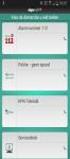 INSTELLEN VAN PRINTERS IN VETWARE Instellen van een default Citrix printer Voordat je gaat printen uit Vetware moet elke gebruiker een default Citrix printer ingesteld hebben. Zie hiervoor Default printer
INSTELLEN VAN PRINTERS IN VETWARE Instellen van een default Citrix printer Voordat je gaat printen uit Vetware moet elke gebruiker een default Citrix printer ingesteld hebben. Zie hiervoor Default printer
1) Gebruik bij deze oefening het bestand CTB-simpel.rvt, dat te downloaden is via de volgende pagina:
 HET BEPALEN VAN HOEVEELHEDEN Enkele opmerkingen vooraf: 1) Gebruik bij deze oefening het bestand CTB-simpel.rvt, dat te downloaden is via de volgende pagina: http://www.bouwonderwijs.net/galleries/revit/hoeveelheden_bepalen/o
HET BEPALEN VAN HOEVEELHEDEN Enkele opmerkingen vooraf: 1) Gebruik bij deze oefening het bestand CTB-simpel.rvt, dat te downloaden is via de volgende pagina: http://www.bouwonderwijs.net/galleries/revit/hoeveelheden_bepalen/o
Makkelijk Publiceren
 Met Makkelijk Publiceren is het mogelijk overzichten te maken van bijvoorbeeld de actuele uitgeleende materialen of het aantal uitleningen per leerling. Deze overzichten worden getoond in Microsoft Office
Met Makkelijk Publiceren is het mogelijk overzichten te maken van bijvoorbeeld de actuele uitgeleende materialen of het aantal uitleningen per leerling. Deze overzichten worden getoond in Microsoft Office
Inloggen. In samenwerking met Stijn Berben.
 Inloggen Ga naar www.hetjongleren.eu. Heb je al een gebruikersnaam en wachtwoord, log dan in op deze pagina (klik op deze link ): Vul hier je gebruikersnaam en wachtwoord in en klik op Inloggen. Bij succesvolle
Inloggen Ga naar www.hetjongleren.eu. Heb je al een gebruikersnaam en wachtwoord, log dan in op deze pagina (klik op deze link ): Vul hier je gebruikersnaam en wachtwoord in en klik op Inloggen. Bij succesvolle
Ga naar http://www.domeinnaam.nl/wp-admin en log in met de gebruikersnaam en wachtwoord verkregen via mail.
 INLOGGEN Ga naar http://www.domeinnaam.nl/wp-admin en log in met de gebruikersnaam en wachtwoord verkregen via mail. Vul hier je gebruikersnaam en wachtwoord in en klik op Inloggen. Bij succesvolle login
INLOGGEN Ga naar http://www.domeinnaam.nl/wp-admin en log in met de gebruikersnaam en wachtwoord verkregen via mail. Vul hier je gebruikersnaam en wachtwoord in en klik op Inloggen. Bij succesvolle login
Handleiding 103: Collecte Database (CDB) voor Wijkhoofden
 Handleiding 103: Collecte Database (CDB) voor Wijkhoofden Gebruik handleiding 103: Deze handleiding is bestemd voor wijkhoofden en Vrienden die gegevens gaan verwerken en bewerken in een wijk binnen een
Handleiding 103: Collecte Database (CDB) voor Wijkhoofden Gebruik handleiding 103: Deze handleiding is bestemd voor wijkhoofden en Vrienden die gegevens gaan verwerken en bewerken in een wijk binnen een
Tips & Trucs ARCHICAD : Het instellen van een spouwlat of stelkozijn inclusief stelruimte
 Tips & Trucs ARCHICAD 22 131: Het instellen van een spouwlat of stelkozijn inclusief stelruimte Deze Tip & Truc legt uit hoe omgegaan kan worden met spouwlatten en stelkozijnen en bijbehorende stelruimte
Tips & Trucs ARCHICAD 22 131: Het instellen van een spouwlat of stelkozijn inclusief stelruimte Deze Tip & Truc legt uit hoe omgegaan kan worden met spouwlatten en stelkozijnen en bijbehorende stelruimte
Hand-out OuderCommunicatieSysteem
 Hand-out OuderCommunicatieSysteem Publicatiedatum 13-09-2016 Inhoudsopgave Fase 1: starten met het OuderCommunicatieSysteem 3 Inloggen 3 Naar de achterkant van de website 4 Naar modulebeheer 4-5 Configuratie
Hand-out OuderCommunicatieSysteem Publicatiedatum 13-09-2016 Inhoudsopgave Fase 1: starten met het OuderCommunicatieSysteem 3 Inloggen 3 Naar de achterkant van de website 4 Naar modulebeheer 4-5 Configuratie
Tips & Trucs KUBUS Spexx 001: Koppeling van BIM model naar KUBUS Spexx
 Tips & Trucs KUBUS Spexx 001: Koppeling van BIM model naar KUBUS Spexx Verschillende BIM-pakketten zoals Solibri Model Checker, ArchiCAD en REVIT, zijn in staat een export bestand te genereren, waarin
Tips & Trucs KUBUS Spexx 001: Koppeling van BIM model naar KUBUS Spexx Verschillende BIM-pakketten zoals Solibri Model Checker, ArchiCAD en REVIT, zijn in staat een export bestand te genereren, waarin
Roosters en planningen printen
 Roosters en planningen printen Op verschillende plekken kunnen roosters en planningen geprint worden. Dit kan in verschillende situaties nuttig zijn. Er moet echter wel rekening gehouden worden met het
Roosters en planningen printen Op verschillende plekken kunnen roosters en planningen geprint worden. Dit kan in verschillende situaties nuttig zijn. Er moet echter wel rekening gehouden worden met het
Handleiding. Yvonne Rijks-Waardenburg. Tine Strikkers. Christel van de Steenoven-Livius. Pagina 1
 Handleiding Yvonne Rijks-Waardenburg Tine Strikkers Christel van de Steenoven-Livius 1 Inhoud 1. Inloggen SharePoint 3 2. Groepspagina bewerken ` 4 3. Foto s 3.1 Foto s uploaden 8 3.2 Foto s bewerken 10
Handleiding Yvonne Rijks-Waardenburg Tine Strikkers Christel van de Steenoven-Livius 1 Inhoud 1. Inloggen SharePoint 3 2. Groepspagina bewerken ` 4 3. Foto s 3.1 Foto s uploaden 8 3.2 Foto s bewerken 10
Elbo Technology BV Versie 1.1 Juni 2012. Gebruikershandleiding PassanSoft
 Versie 1.1 Juni 2012 Gebruikershandleiding PassanSoft Versie 1.1 Juni 2012 2 Inhoud: Opstart scherm PassanSoft... 1 Het hoofdmenu van PassanSoft wordt geopend... 4 Verklaring extra knoppen weergegeven
Versie 1.1 Juni 2012 Gebruikershandleiding PassanSoft Versie 1.1 Juni 2012 2 Inhoud: Opstart scherm PassanSoft... 1 Het hoofdmenu van PassanSoft wordt geopend... 4 Verklaring extra knoppen weergegeven
Inhoudstafel. 1. Pictoselector installeren en updaten. 2. Een nieuw pictoblad maken. 3. Geef het blad een titel. 4. Zoek picto s
 Inhoudstafel 1. Pictoselector installeren en updaten 2. Een nieuw pictoblad maken 3. Geef het blad een titel 4. Zoek picto s 4.1 Selecteer pictogrammendatabanken 4.2 Voeg een picto in 4.3 Omschrijving
Inhoudstafel 1. Pictoselector installeren en updaten 2. Een nieuw pictoblad maken 3. Geef het blad een titel 4. Zoek picto s 4.1 Selecteer pictogrammendatabanken 4.2 Voeg een picto in 4.3 Omschrijving
Instellen Labelprinter
 Instellen Labelprinter Sjabloon voor de labelprinter aanpassen 1. Het bestand Dymo Labelprinter Turbo.dot in de map RADAR\SJABLONEN\ Indien dit bestand niet aanwezig is kunt u het standaard etiketsjabloon
Instellen Labelprinter Sjabloon voor de labelprinter aanpassen 1. Het bestand Dymo Labelprinter Turbo.dot in de map RADAR\SJABLONEN\ Indien dit bestand niet aanwezig is kunt u het standaard etiketsjabloon
functionaliteit in beide abonnementen (Basis en Compleet) beschikbaar.
 In deze handleiding worden alle functionaliteiten besproken. Door middel van twee iconen wordt aangegeven welke functionaliteit in welke abonnement beschikbaar is. Hieronder een overzicht. Wanneer dit
In deze handleiding worden alle functionaliteiten besproken. Door middel van twee iconen wordt aangegeven welke functionaliteit in welke abonnement beschikbaar is. Hieronder een overzicht. Wanneer dit
1.7 Koppelen aan externe data: aan een Access-database
 1 1.7 Koppelen aan externe data: aan een Access-database Access is het databaseprogramma dat bij de meeste Office-pakketten wordt geïnstalleerd. Met Access kun je uitgebreide databases opbouwen en data
1 1.7 Koppelen aan externe data: aan een Access-database Access is het databaseprogramma dat bij de meeste Office-pakketten wordt geïnstalleerd. Met Access kun je uitgebreide databases opbouwen en data
Afdrukken van AutoCad-tekeningen
 Harm Lubbers Afdrukken van AutoCad-tekeningen februari-2013 Het afdrukken van een AutoCad tekening heeft wat aandacht nodig om onder controle te krijgen. harm.lubbers@ahk.nl Introductie In AutoCad worden
Harm Lubbers Afdrukken van AutoCad-tekeningen februari-2013 Het afdrukken van een AutoCad tekening heeft wat aandacht nodig om onder controle te krijgen. harm.lubbers@ahk.nl Introductie In AutoCad worden
Gmax: Animatie toevoegen aan een object.
 Gmax: Animatie toevoegen aan een object. Deze handleiding behandelt het toevoegen van animatie aan een object in Gmax en het zichtbaar maken in de flightsimulator (FSX of P3D). Voorwaarden: -In Gmax is
Gmax: Animatie toevoegen aan een object. Deze handleiding behandelt het toevoegen van animatie aan een object in Gmax en het zichtbaar maken in de flightsimulator (FSX of P3D). Voorwaarden: -In Gmax is
Snel op weg met Solid Edge ST5
 Snel op weg met Solid Edge ST5 Dit document helpt u, om na installatie van Solid Edge ST5, snel aan de slag te kunnen met de software. Beschreven staat welke instellingen u kunt aanpassen om een betere
Snel op weg met Solid Edge ST5 Dit document helpt u, om na installatie van Solid Edge ST5, snel aan de slag te kunnen met de software. Beschreven staat welke instellingen u kunt aanpassen om een betere
Installatie Solid Edge ST5
 Installatie Solid Edge ST5! NEEM DIT DOCUMENT DOOR VOORDAT U UW HUIDIGE SOLID EDGE VERSIE GAAT VERWIJDEREN! LET OP!! SOLID EDGE ST5 KUNT U NIET MEER OP WINDOWS XP INSTALLEREN LET OP!! DE ST5 LICENSE MANAGER
Installatie Solid Edge ST5! NEEM DIT DOCUMENT DOOR VOORDAT U UW HUIDIGE SOLID EDGE VERSIE GAAT VERWIJDEREN! LET OP!! SOLID EDGE ST5 KUNT U NIET MEER OP WINDOWS XP INSTALLEREN LET OP!! DE ST5 LICENSE MANAGER
INSTALLATIE IN PRINT INSTALLEREN. Aan de slag met Communicate In Print
 AAN DE SLAG INSTALLATIE In deze handleiding worden de stappen besproken die doorlopen worden bij het installeren van de volledige versie Communicate In Print LET OP! WANNEER U EERDER EEN VERSIE VAN IN
AAN DE SLAG INSTALLATIE In deze handleiding worden de stappen besproken die doorlopen worden bij het installeren van de volledige versie Communicate In Print LET OP! WANNEER U EERDER EEN VERSIE VAN IN
GEBRUIKERSHANDLEIDING ELBAPRINT SERVICE
 Softwarevereisten Stap 1: Inloggen of een account aanmaken Stap 2: Etiketformaat kiezen Stap 3: Achtergrond kiezen of vanuit een onbedrukt etiket werken Stap 4: Uw gegevens importeren in de etiketten of
Softwarevereisten Stap 1: Inloggen of een account aanmaken Stap 2: Etiketformaat kiezen Stap 3: Achtergrond kiezen of vanuit een onbedrukt etiket werken Stap 4: Uw gegevens importeren in de etiketten of
6. Uitvoer. 6.1 Een presentatie afdrukken
 6. Uitvoer In de meeste gevallen zult u een presentatie af willen spelen op een computerscherm of, met behulp van een beamer, op een groot projectiescherm. In sommige gevallen is het echter handig om de
6. Uitvoer In de meeste gevallen zult u een presentatie af willen spelen op een computerscherm of, met behulp van een beamer, op een groot projectiescherm. In sommige gevallen is het echter handig om de
